如何将 DAT 转换为 MP3 以在所有平台上播放 CD 音乐
DAT 文件通常是 VCD 或 CD 上包含 MPEG-1 数据的媒体,QuickTime、iTunes、Windows Media Player 和其他最新播放器不支持。在这种情况下,建议将 DAT 转换为 MP3(一种普遍兼容的格式)。由于 DAT 音频是从 VCD 和 CD 中以高质量的二进制文本提取的,因此了解有关它的更多信息并找到 6 个具有自定义设置的最佳 DAT 到 MP3 转换器。准备好了解桌面和在线的详细步骤。
如何在 Windows/Mac 上快速将 DAT 转换为 MP3 音频
如果您关心的是可靠的转换器,请不要再担心,因为 AnyRec Video Converter 前来协助!它是您超快且值得信赖的转换软件,支持除 DAT 和 MP3 之外的 1000 多种格式。这些格式包括 MP4、MOV、AAC、WMA、MKV、GIF、OGG、M4B 以及您可以在视频和音频格式下找到的更多格式。与竞争对手相比,这款 DAT 到 MP3 转换器在转换过程中保留了原始质量,保证了转换后的高质量输出。此外,您还可以利用其批量转换功能,节省时间,因为您可以一次获取多个文件。

将 DAT 转换为 MP3 及更多文件时没有文件大小限制。
能够一键快速添加和转换批量 DAT 文件。
更改音频设置以保持原始字幕和高品质。
将转换过程速度从 30 倍加速到 50 倍。
步骤1。打开 AnyRec 视频转换器后,前往“转换器”选项卡。单击“添加文件”按钮导入 DAT 文件。
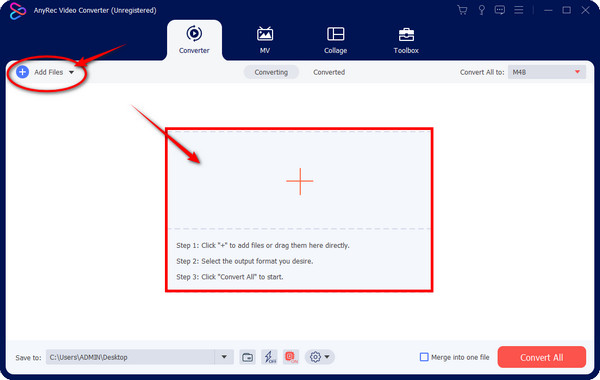
第2步。继续在“全部转换为”菜单中选择格式。从那里,您将受到许多“视频”和“音频”格式和设备的欢迎。确保在“音频”部分下选择具有所需分辨率的“MP3”。
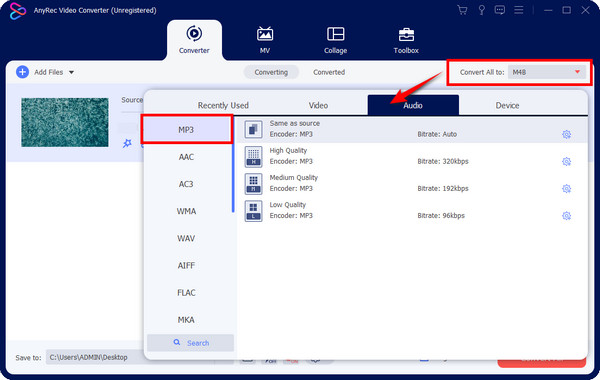
为了保持DAT文件的高质量,请在“设置”按钮中修改音频参数;一切设置完毕后,单击“新建”。
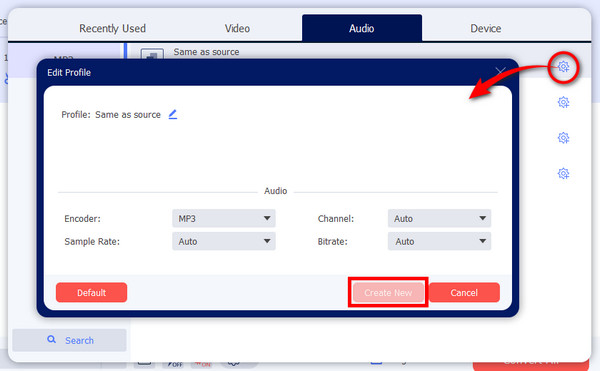
第 3 步。在主屏幕上,指定新 MP3 文件的文件位置和名称。在结束 DAT 到 MP3 转换之前,您可以单击“全部合并”框以 合并所有 MP3 文件 如果您有多个 DAT 文件。如果没有,请单击“全部转换”结束操作。
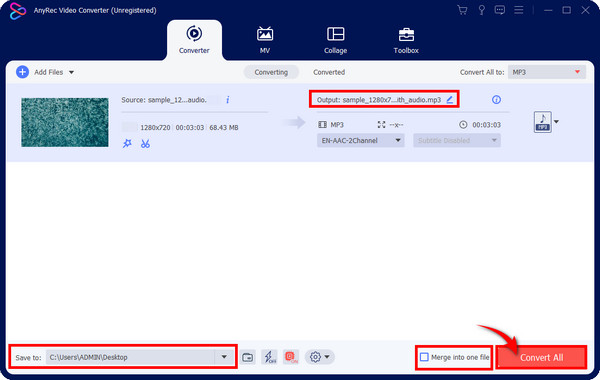
5 个免费将 DAT 转换为 MP3 文件的在线工具
虽然转换软件肯定可以帮助将 DAT 转换为 MP3 文件,但使用基于 Web 的转换器也可以!下面给出了五个可以免费将 DAT 转换为 MP3 的在线工具。
1. 在线转换
开始于 在线转换,可轻松将 DAT 转换为 MP3 和 20 种其他格式,包括 M4A、MMF、FLAC、AAC、AIFF 等。您还可以使用此在线工具从视频中提取音频。除此之外,它还可以处理您的文档、PDF、档案、视频等。
步骤1。在“在线转换”页面上,在下面的其他转换选项中选择“音频转换器”。然后,选择“转换为 MP3”。
第2步。单击“选择文件”导入 DAT 文件或将其直接拖放到页面上。向下滚动以对音频文件进行更改,例如修剪、调整通道、比特率等。如果一切都已解决,请单击“开始”按钮将转换后的 DAT 下载为 MP3 文件。
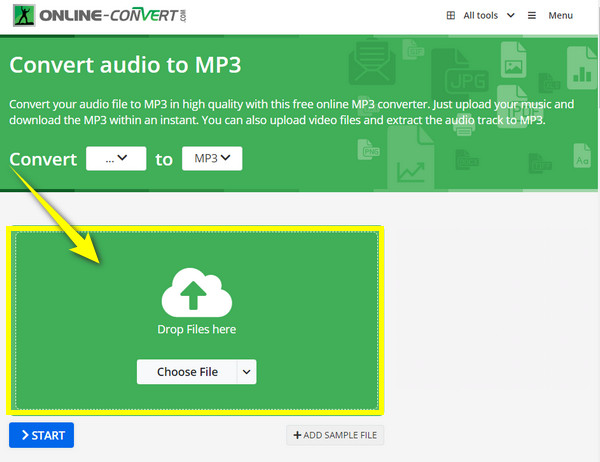
2.Media.io
Media.io 转换器 是一款用于高效转换视频、音频和图像的多功能在线工具。该工具使用无损技术,确保将 DAT 转换为 MP3 文件的无忧体验。它还可以完全控制视频和音频文件的参数,使您在 DAT 到 MP3 转换中满足所需的规格。
步骤1。进入“Media.io Video Converter”页面后,单击“立即上传文件”按钮,将您定向到一个新窗口,您将在其中开始转换。
第2步。单击“选择文件”并导入 DAT 文件。从“格式”菜单中,选择“音频”并选择“MP3”格式。不要忘记通过单击“设置”按钮来修改设置。
第 3 步。一切完成后,单击“转换”保存,然后查看转换后的 DAT 到 MP3 文件。
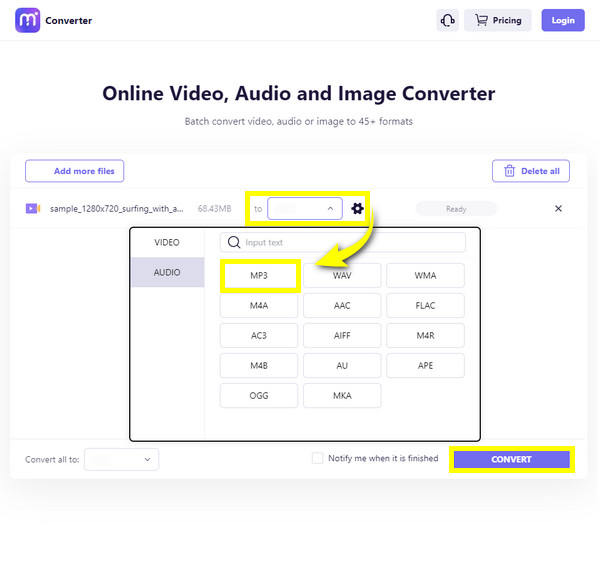
3.转换
就像网上讨论的两个一样,您可以通过三个简单的步骤完成 DAT 到 MP3 的转换过程: 转换。这个在线工具在转换档案、视频、PDF 等方面非常方便。您还可以访问额外的工具,例如剪切音频、合并大量文件、 压缩 MP3 还有很多。
步骤1。在 Aconvert 官方页面上,从左侧选项卡转到“音频”。首先使用“选择文件”按钮导入 DAT 音频文件。
第2步。转到“目标格式”菜单,然后从众多选项中选择“MP3”。
第 3 步。稍后,如果需要,可以调整下面的“音频比特率”和“采样率”,但您可以直接单击“立即转换”,将 DAT 转换为保存在计算机上的 MP3。
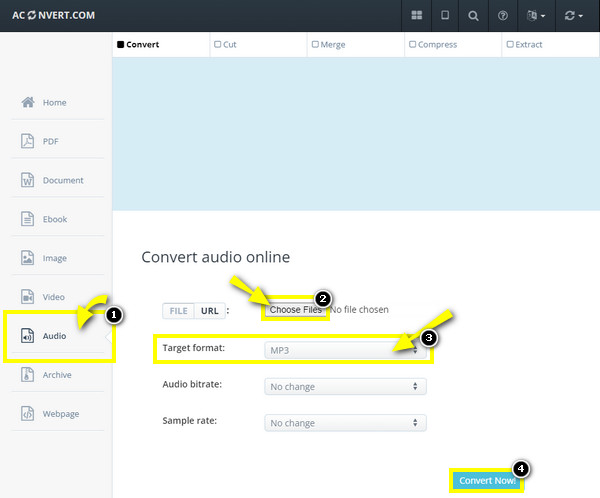
4.扎姆扎尔
如果您希望有另一个支持大量格式的转换器,请立即选择 Zamzar!该在线转换器可以帮助您瞬间将 DAT 转换为 MP3,同时在转换过程中保持原始质量。此外,它在支持文档、视频、图像、档案和其他文件转换方面可以与其他工具竞争。
步骤1。进入 Zamzar 领先站点后,单击“选择文件”导入您的 DAT 文件或使用其拖放功能。
第2步。继续选择屏幕上所示的格式;选择“MP3”。最后,对于最后的过程,单击“立即转换”将转换后的 DAT 保存为 MP3 文件。要在完成后收到电子邮件,请单击下面的“复选框”。
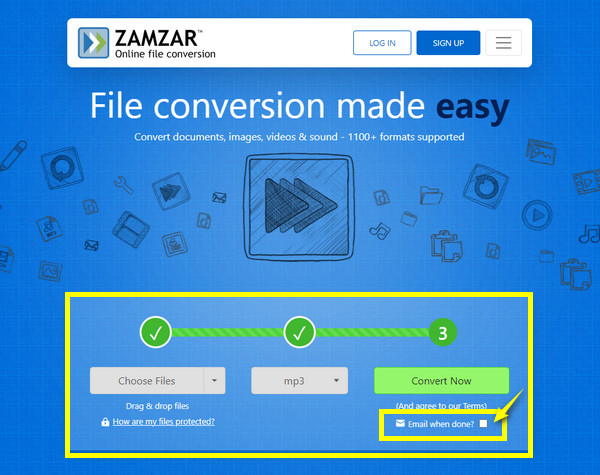
5.AnyConv
假设上述内容没有满足您的转换要求,那么考虑 AnyConv 将 DAT 转换为 MP3。毫不费力,这个在线工具支持 M4A、OGG、WMA、WAV 和其他格式的视频、音频、图像和文档。它还安全地保存您的文件,保证只有您可以访问转换后的文件。
步骤1。在您选择的网络浏览器中搜索 AnyConv DAT Converter。然后,单击“选择文件”按钮开始。或者将 DAT 文件拖放到其主页中。
第2步。加载后,单击格式菜单,然后选择 MP3 等选项。单击“转换”即可立即将 DAT 转换为 MP3 文件!
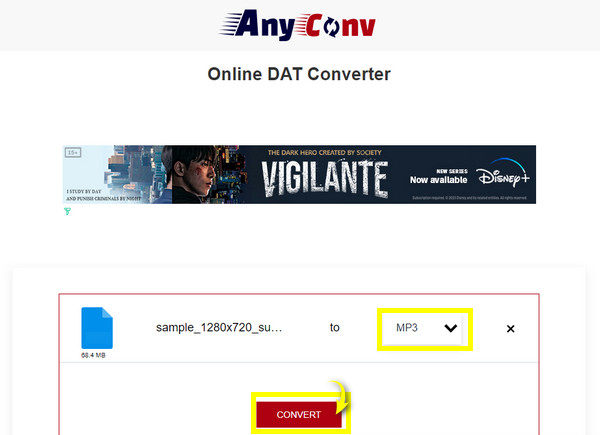
有关如何将 DAT 转换为 MP3 音乐的常见问题解答
-
什么是 .dat 文件?
DAT 文件由特定程序可以打开的数据组成,因为它可以是带有文本的图像、音频或视频文件。但通常情况下,它以视频文件格式存在于 DVD 上,因此您需要视频流软件的帮助。如果遇到兼容性问题,最好进行转换。
-
我可以使用 VLC 将 DAT 转换为 MP3 吗?
是的。您可以使用 VLC 媒体播放器查看和转换 DAT 文件。通过“媒体”或“文件”选项卡下的“转换/保存”选项来完成此操作。
-
Windows Media Player 是否将 DAT 转换为 MP3?
不可以。虽然 Windows Media Player 可以播放多种文件格式,但它无法将 DAT 转换为 MP3,因为它不支持 DAT 文件以及播放器、iTunes、QuickTime 等。
-
如何在 Mac 上打开 DAT 文件?
如果您想在 Mac 上打开 DAT 文件,您需要确定要尝试打开的文件,因为 DAT 文件可以是音频、视频或带有文本的图像文件。因此,如果您确定它包含视频或音频,请使用媒体播放器来播放它。或者,如果它包含文本,您可以尝试 Mac 上的文本编辑。
-
我可以使用 Media.io 将 DAT 批量转换为 MP3 吗?
是的。 Media.io 是支持批量转换功能的在线工具之一,让您一键获取所有需要的转换。
结论
讨论完所有内容后,希望您找到了将 DAT 转换为 MP3 的合适方法。由于这些文件不容易打开和阅读,因此转换它们是最好的解决方案!并指出了六种主要方法可帮助您将 DAT 转换为 MP3 文件。其中, AnyRec Video Converter 建议使用它,因为它提供了一种令人印象深刻且方便的方式来轻松转换 DAT 文件。您一定可以享受它的编辑和它提供的其他功能。今天就随意尝试一下吧!
